>>>Link TẢI XUỐNG TRỰC TIẾP
>>>LINK TẢI NHANH
Điện thoại Samsung của bạn bị đơ không rõ nguyên nhân là do đâu và cách khắc phục ra sao? Hãy để PCguide chỉ cho bạn 4 tuyệt chiêu giải quyết tình trạng điện thoại Samsung bị đơ nhé!
- Đã xảy ra lỗi xung đột hệ thống khi sử dụng máy tính.
- Không được cập nhật lên phiên bản mới nhất của ứng dụng trên thiết bị.
- Không được nhà sản xuất cập nhật lên phiên bản hệ điều hành điện thoại mới.
- Ứng dụng điện thoại bị lỗi.
Đầu tiênKhởi động lại điện thoại
Đây là giải pháp đầu tiên cần nghĩ đến khi điện thoại Samsung của bạn bị đơ. Tiến hành như sau:
Bước 1: Kéo thanh thông báo lên đầu màn hình.
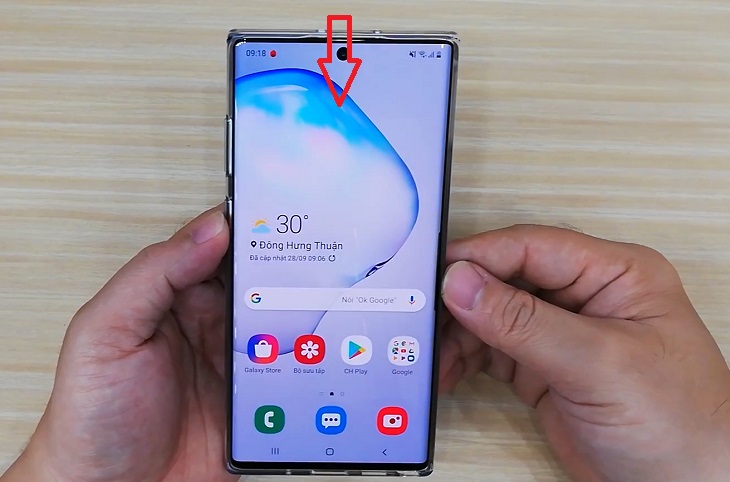
bước 2: Chọn biểu tượng nút nguồn.
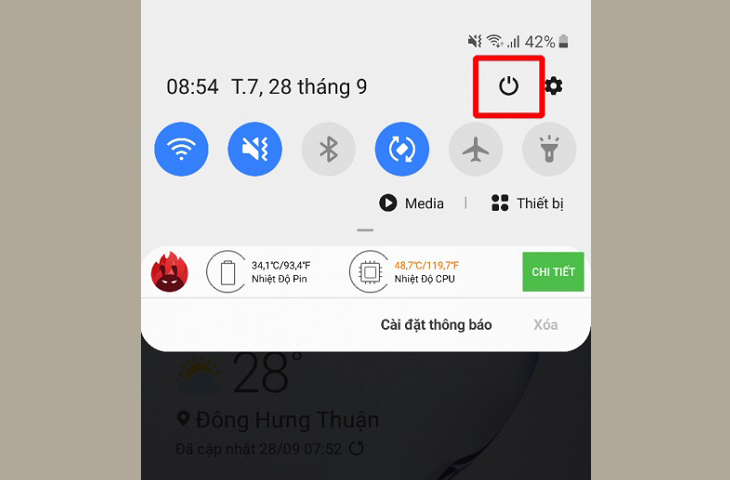
bước 3: Nhấp vào Chọn Khởi động lại và đợi cho đến khi máy chạy!
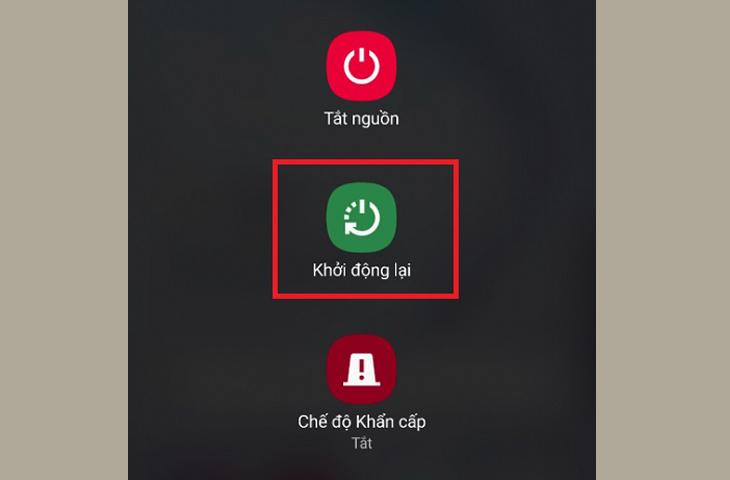
2Tải phiên bản mới nhất cho tất cả các ứng dụng trên điện thoại của bạn
Để khắc phục nguyên nhân khiến điện thoại Samsung bị đơ khi không cập nhật phiên bản ứng dụng mới trên thiết bị, bạn hãy làm theo các bước sau:
Bước 1: Truy cập ứng dụng Cửa hàng Play trên màn hình điện thoại.
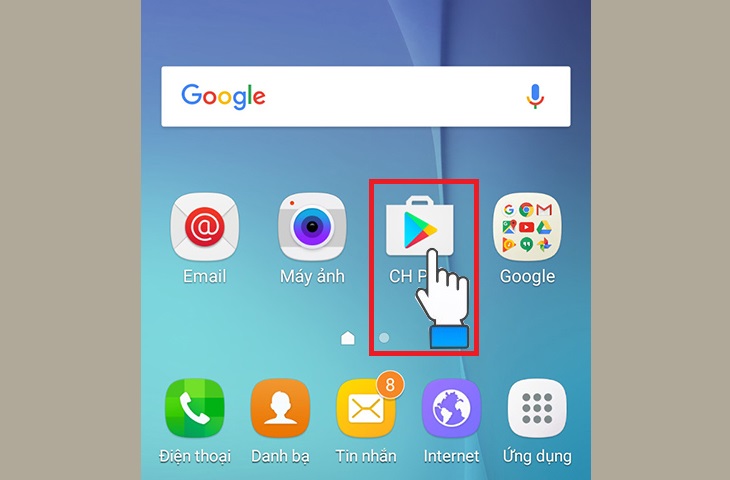
bước 2: Chọn biểu tượng 3 dòng ở phía trên bên trái của giao diện người dùng.
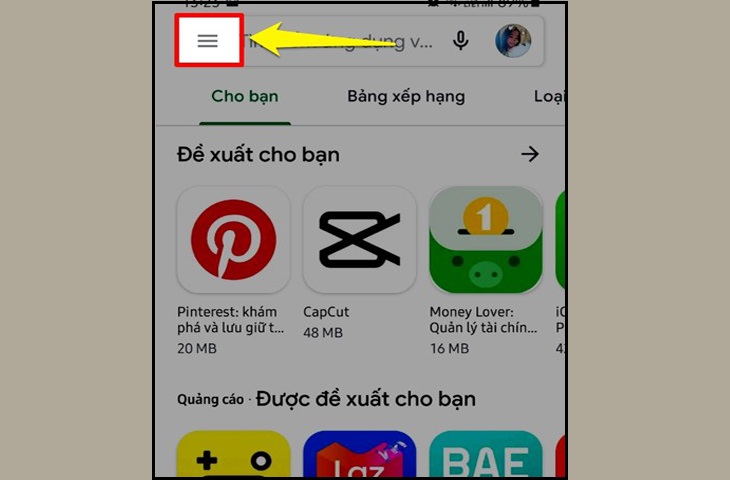
bước 3: Chọn mục menu Ứng dụng và trò chơi của tôi.
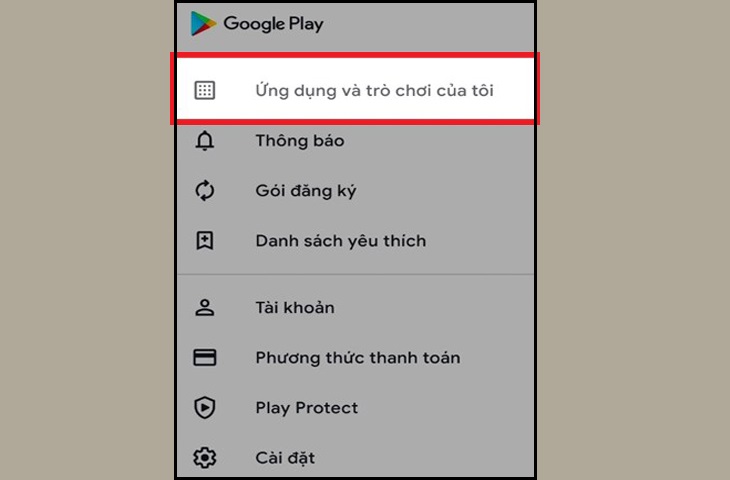
Bước 4: Chọn mục menu Cập nhật.
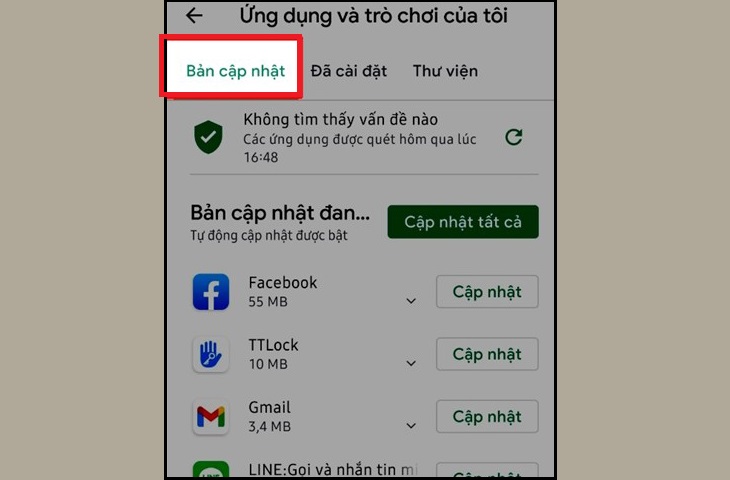
Bước 5: Nút lựa chọn Làm mới tất cả để cập nhật lên phiên bản mới nhất của các ứng dụng trên điện thoại của bạn.
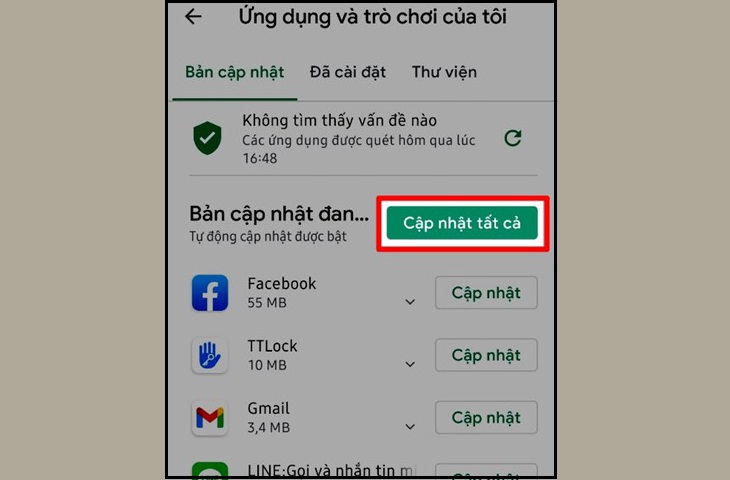
3Cập nhật lên phiên bản hệ thống phần mềm mới nhất
Nếu điện thoại Samsung của bạn bị treo do phiên bản phần mềm hệ thống mới nhất, hãy làm như sau:
Bước 1: Truy cập vào phần khung.
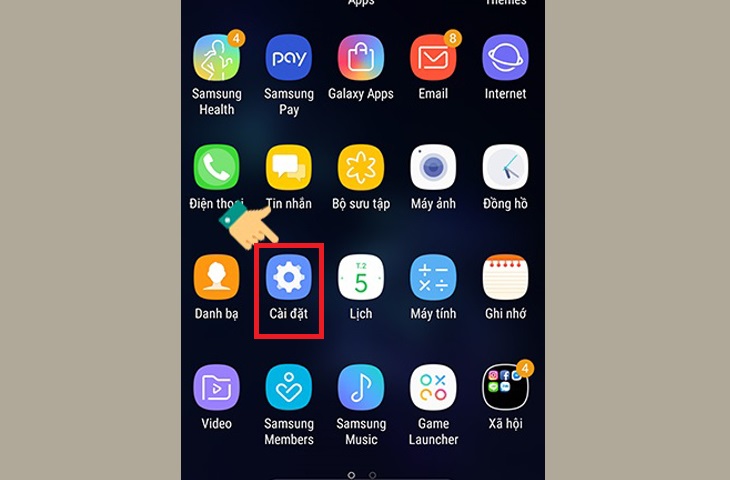
bước 2: Chọn một mục cập nhật phần mềm.
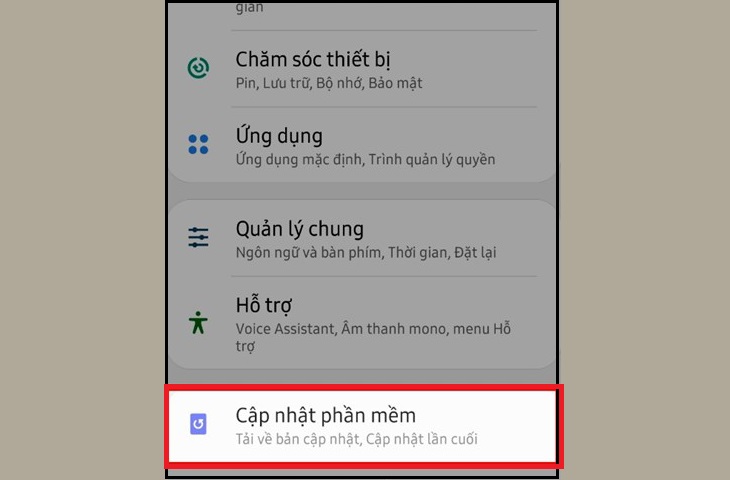
bước 3: Chọn Tải xuống và Cài đặt.
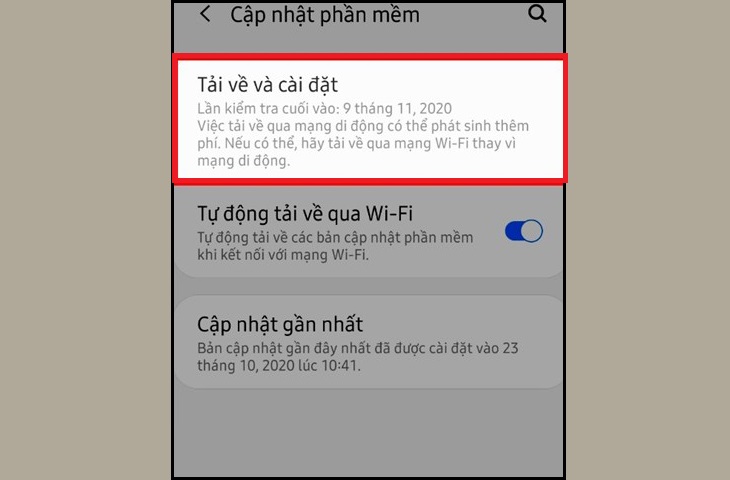
lần thứ 4Đặt lại cài đặt ứng dụng hệ thống
Sau khi thực hiện theo các bước trên, điện thoại Samsung vẫn không cải thiện tình trạng bị đơ. Để cài đặt lại ứng dụng, hãy làm như sau:
Bước 1: Truy cập vào bài viết khung.
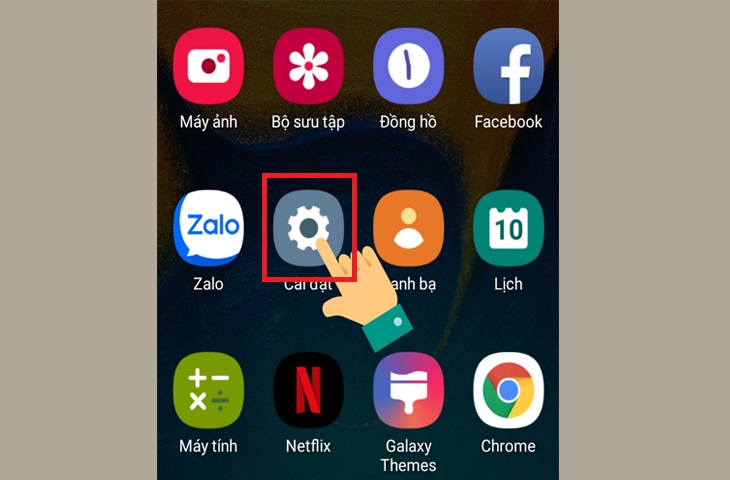
bước 2: Chọn mục menu ứng dụng.
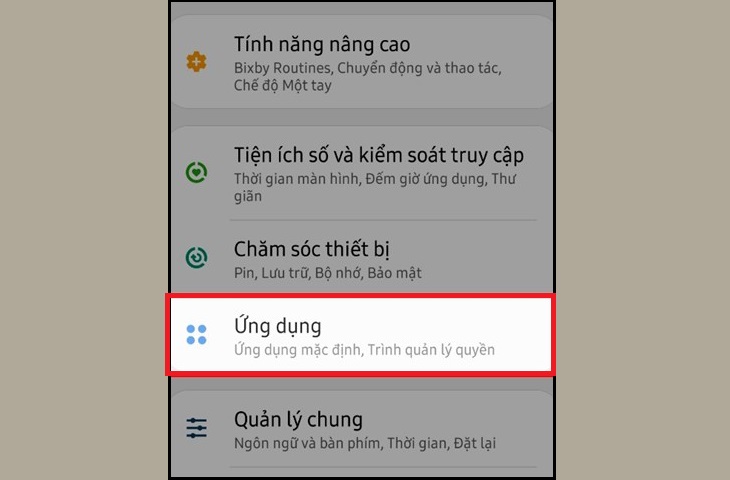
bước 3: Chọn biểu tượng 3 điểm ở trên cùng bên phải của giao diện người dùng.
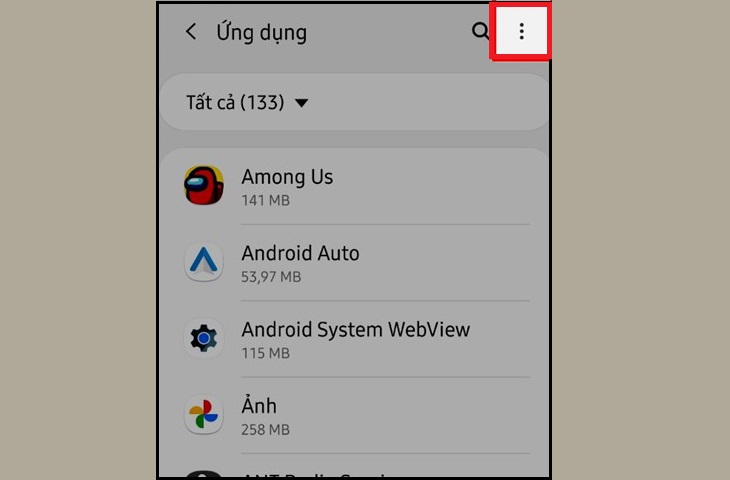
Bước 4: Bấm để chọn Khôi phục cài đặt ứng dụngSau đó chọn nút Đặt lại về mặc định.
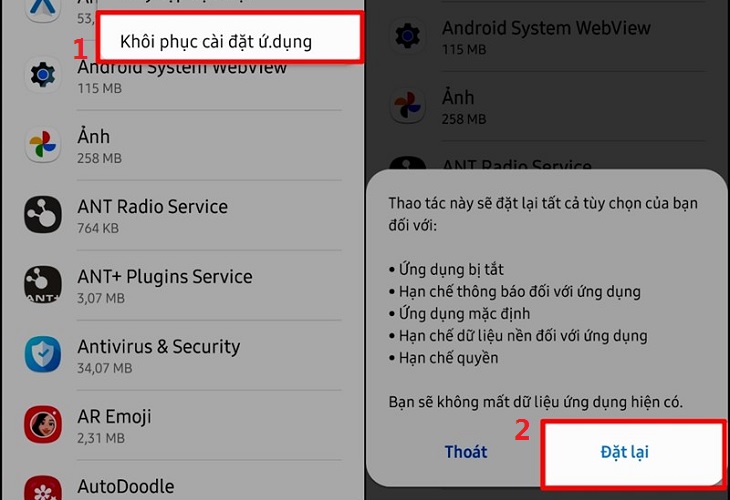
- 3 cách sửa điện thoại Samsung bị mất bộ nhớ trong một nốt nhạc
- Cách sử dụng Find My Mobile để tìm điện thoại Samsung bị mất
- Thương hiệu điện thoại Samsung của nước nào? Sản xuất ở đâu? Liệu nó có tốt không?
Đây là cách PCguide có thể đã hoàn thành việc mở khóa cho bạn. Có bốn cách tuyệt vời để ngăn điện thoại Samsung của bạn không bị đóng băng nữa. Chúc may mắn!
Tôi là licadho.org-chuyên gia trong lĩnh vực công nghệ máy tính. Các bài viết được tổng hợp và đánh giá bởi các chuyên gia nhiều năm kinh nghiệm, tuy nhiên chúng chỉ có giá trị tham khảo. Chúc Các Bạn Thành Công!
Bạn có thể tham khảo tải game siêu tốc tại :
- https://vzone.vn
- https://mobilenet.vn
- https://wikidown.vn/
- https://dbo.vn
- https://pcguide.vn















